- Partie 1. Logiciel Récupération de données de Wondershare pour Mac afin de récupérer un E-mail supprimé :
- Partie 2. Comment récupérer les e-mails supprimés sur Mac avec le logiciel de récupération d'e-mail
- Partie 3. Conseils pour rendre la plupart des e-mails Mac récupérables
Nous l'avons tous fait plusieurs fois: nous avons supprimé des e-mails importants en essayant de nous débarrasser du spam dans notre boîte de réception. Bien que la Corbeille puisse être utile dans de telles situations, tous les e-mails supprimés ne sont pas là et il y a de fortes chances que vous perdiez définitivement ce qui peut être un e-mail important. Ce n'est pas tout, mais il existe de nombreux autres scénarios où vous pouvez perdre des e-mails importants :
- Attaques de virus sur les données de messagerie : Les courriels de spam et d'escroquerie visent à obtenir l'accès à vos données personnelles et, souvent, elles peuvent aussi perturber votre compte de messagerie. Au cas où quelque chose comme cela arrive, alors vous pourriez perdre vos données email importantes. Au cas où vous n'auriez pas sauvegardé les e-mails supprimés, il serait plus compliqué de les récupérer (pas de soucis, nous couvrirons les étapes pour le faire revenir en arrière !).
- Suppression automatique par une application tierce ou un utilitaire de nettoyage : Dans Mac, la corbeille peut être configurée pour supprimer automatiquement les fichiers. Dans ce cas, lorsque vous supprimez un fichier, il disparaît définitivement au lieu de passer à la corbeille. Il existe des applications tierces pour effacer les données qui pourraient le faire aussi.
- Repartitionnement/formatage : Tous vos e-mails personnels et autres données peuvent être perdus lorsque vous repartitionnez ou formatez votre disque dur. Ne pas avoir de sauvegarde de données par courrier électronique entraînera la perte permanente d'e-mails dans un tel cas.
A propos des e-mails et Mac :
L'une des meilleures fonctionnalités sur Mac est la facilité avec laquelle il gère nos e-mails. Le courrier électronique est devenu la forme standard de communication formelle et informelle. Souvent, le courrier électronique contient des données importantes et sensibles, y compris, mais sans s'y limiter, les relevés bancaires importants, les informations liées au travail, les vidéos de photos, l'accès aux comptes de médias sociaux, etc. Avec tout cela, chaque e-mail est tout aussi important - et vous devez vous assurer que vos e-mails sont protégés et sauvegardés en tout temps.
Partie 1 Logiciel Récupération de données de Wondershare pour Mac afin de récupérer un E-mail supprimé
Si vous avez intentionnellement ou involontairement supprimé vos e-mails de Mac, alors la première chose que vous devez faire récupérer les emails supprimés sur Mac est de vérifier le dossier de la corbeille. La plupart du temps, sauf si vous avez désactivé cette fonctionnalité, tous les fichiers supprimés seront envoyés dans le dossier Corbeille. Cependant, si elles ne sont pas là - en raison de vider la poubelle, le manque d'espace, ou quelle que soit la raison peut-être - vous aurez besoin de chercher des moyens plus avancés pour récupérer les e-mails supprimés sur Mac.

Votre logiciel fiable de récupération de données pour Mac
- Récupérer des fichiers perdus ou supprimés, des photos, de l'audio, de la musique, des e-mails à partir de n'importe quel périphérique de stockage efficacement, en toute sécurité et complètement.
- Prend en charge la récupération de données à partir de la corbeille, disque dur, carte mémoire, lecteur flash, appareil photo numérique et caméscopes.
- Prise en charge de récupérer des données pour la suppression soudaine, le formatage, la corruption du disque dur, attaque de virus, crash du système dans différentes situations.
C'est là que naît le besoin de logiciels de récupération de courrier électronique. Le logiciel Récupération de données de Wondershare pour mac vous offre un moyen efficace et sans tracas pour récupérer vos e-mails perdus. La récupération de données Wondershare, qui est l'un des logiciels de récupération d'e-mails les plus connus et les plus fiables, est ce que vous pouvez utiliser pour récupérer facilement des e-mails supprimés sur Mac.
Caractéristiques de Récupération de données de Wondershare pour Mac :
- Récupérer les e-mails supprimés en raison de la suppression et de l'inaccessibilité.
- Récupérer divers types de fichiers perdus comme des vidéos, des images, des archives, des documents, des chansons, etc.
- vous permet de récupérer des données à partir de MacBook, iPod, bureau Mac, lecteurs USB, appareils photo numériques, les téléphones portables et d'autres supports de stockage.
- Seulement lire et récupérer des données, aucune fuite, modification ou des choses comme ça, 100% sûr.
Partie 2 Comment récupérer les e-mails supprimés sur Mac avec le logiciel de récupération d'e-mail
Comme mentionné ci-dessus, il n'y a que 3 étapes simples pour récupérer les emails supprimés sur Mac.
Étape 1. Sélectionnez le type de fichiers que vous voulez récupérer
Pour récupérer des fichiers e-mail supprimés sur Mac, vous pouvez sélectionner l'option "Récupération de Fichiers Supprimés" pour démarrer.

Étape 2. Sélectionnez l'emplacement pour analyser les fichiers perdus
Sélectionnez le lecteur où vos fichiers e-mails perdus. Dans cet écran, sélectionnez le lecteur logique ou cliquez sur Actualiser les disques s'il ne figure pas dans la liste.

Si l'analyse rapide ne peut pas obtenir vos fichiers de courrier électronique, vous pouvez aller à l'analyse avancée qui recherchera en profondeur plus de fichiers de courrier électronique.

Étape 3. Aperçu des fichiers e-mails récupérés
Après l'analyse, vous pouvez prévisualiser les fichiers E-mail récupérés. Cliquez sur le bouton "Récupérer" pour sauvegarder un autre périphérique de stockage.

Partie 3 Conseils pour optimiser la récupération des e-mails sur Mac
Tout en utilisant Récupération de données de Wondershare pour Mac en tant que votre logiciel de récupération de messagerie préféré, l'une des meilleures choses que vous pouvez faire pour récupérer des e-mails supprimés sur Mac, ce n'est pas tout. Quelques autres choses peuvent améliorer vos chances de trouver des e-mails supprimés ou perdus. Ceux-ci sont :
- N'installez pas le logiciel de récupération de courrier électronique dans le lecteur de mémoire ou la partition où vous essayez de récupérer les e-mails supprimés sur Mac. Cela aidera à prévenir les problèmes d'écrasement et la perte de ces e-mails en permanence.
- Lorsque vous utilisez la récupération de données Wondershare, utilisez des fonctionnalités telles que la recherche de fichiers particuliers, le tri et d'autres options pour affiner vos options et augmenter l'efficacité.
- Essayez de limiter la zone de recherche des fichiers perdus pour obtenir de meilleurs résultats.
Ainsi, avec tout ce qui est pris en charge, vous devriez être en mesure de récupérer les e-mails supprimés sur Mac avec facilité et ne jamais perdre sur les données importantes à nouveau !
Remarque : Récupérer les données Mac perdues sous Mac OS X 10.13 (High Sierra)
En raison de l'exigence de macOS High Sierra (macOS 10.13), les utilisateurs Mac ne sont pas autorisés à accéder au lecteur système intégré depuis n'importe quelle application. Par conséquent, si vous avez besoin de restaurer les données perdues à partir du disque système sous macOS 10.13, veuillez d'abord "désactiver la protection de l'intégrité du système".
Comment "désactiver la protection de l'intégrité du système" ? Veuillez suivre les étapes ci-dessous.
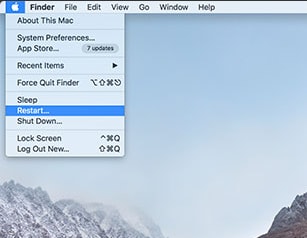
Étape 1 Redémarrez le Mac et maintenez les touches "Command+R" simultanément après avoir entendu le carillon de démarrage, cela amorcera OS X en mode de récupération.
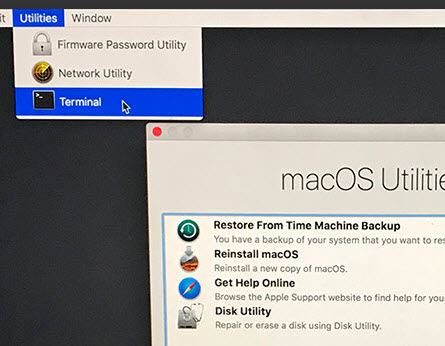
Étape 2 Quand l'écran "Utilitaires d'OS X" apparaîssent, abaissez le menu "Utilitaires" en haut de l'écran à la place et choisissez "Terminal".
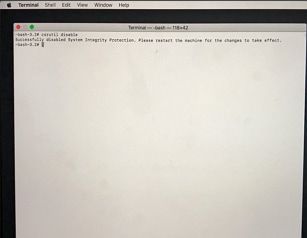
Étape 3 dans la fenêtre "Terminal", tapez "désavtiver csrutil" et appuyez sur "Entrer" puis redémarrez votre Mac.



